Всем привет! Сегодня утром столкнулся с проблемой – при попытке копирования и записи папки на флешке у меня вылезла ошибка 0х80071ac3. Ну и короткий текст: «Операцию не удалось завершить, поскольку на томе имеются ошибки». Мне все же удалось её решить, и ниже я расскажу – что делать и как её исправить.
- Способ 1: Проверка подключения
- Способ 2: Восстановление флешки
- Стандартное восстановление
- Командная строка
- Способ 3: Отключить ReadyBoost
- Способ 4: Драйвера флеш-носителя
- Способ 5: Продвинутые методы восстановления
- Способ 6: Переустановка драйверов материнской платы
- Способ 7: Форматирование
- Видео
- Задать вопрос автору статьи
Способ 1: Проверка подключения
Итак, давайте посмотрим, как исправить флешку, если у вас вылезает «Ошибка с кодом 0х80071ас3»:
- Попробуйте подключить носитель в другой USB-порт. Если вы используете удлинитель или хаб, то попробуйте подключиться напрямую к ПК или ноутбуку.
- На системном блоке не используйте передние порты – попробуйте подключиться к портам на материнской плате сзади.
- Если сам USB-штекер на флешке загрязнен, покрыт ржавчиной или окислением, то это может быть причиной плохого соединения.
Способ 2: Восстановление флешки
Можно попробовать несколько способов восстановить работоспособность флешки. Начнем с двух вариантов от самой Windows.
Стандартное восстановление
- В проводнике откройте «Свойства» флешки.
- На вкладке «Сервис» жмем «Проверить».
- Подтверждаем действие и ждем, когда процедура закончится.
Командная строка
Откройте командную строку с правами администратора. Далее вводим команду:
ВНИМАНИЕ! Вместо буквы «E» укажите букву вашей флешки. Её можно посмотреть в проводнике или в «Компьютере».
chkdsk E: /f /r
Способ 3: Отключить ReadyBoost
ReadyBoost – начинает использовать свободное место на носителях как некий файл подкачки. Иногда эта функция может вызывать проблемы. Зайдите в «Свойства» флешки, как мы это делали во втором способе, и на этой вкладке отключите функцию. Не забудьте применить настройки.
Способ 4: Драйвера флеш-носителя
Все эти железяки ничто без программного обеспечения (драйверов). Иногда и ПО дает сбой, поэтому давайте попробуем его переустановить. Начнем с драйвера для флешки.
- Кликнув правой кнопкой мыши по кнопке «Пуск», заходим в «Диспетчер устройств».
- Откройте «Контроллеры USB».
- Кликаем ПКМ по «Запоминающему устройству для USB».
- Выбираем «Удалить…».
- Подтверждаем удаление.
- Вытаскиваем флешку.
- Перезагружаем комп.
- Подключаем флешку и пробуем проверить её работу.
Способ 5: Продвинутые методы восстановления
Я уже писал подробную инструкцию со всеми продвинутыми методами восстановления флешки – переходим сюда и читаем (ссылка на инструкцию). Не поленитесь и попробуйте варианты оттуда. Мне таким образом в свое время удалось восстановить почти мертвую флешку.
Способ 6: Переустановка драйверов материнской платы
Есть вероятность, что у нас установлены поломанные или кривые дрова на материнке. Из-за этого USB порты, к которым мы что-то подключаем – работают некорректно. Это можно исправить, установив полный пак драйверов для вашей материнской платы. Нужно узнать название материнской платы, далее найти сайт производителя и скачать оттуда все свежие дрова. Для владельцев ноутбуков – все делается еще проще. Все детально рассмотрено в статье по ссылке ниже.
Читаем – как обновить драйвера на Виндовс.
Способ 7: Форматирование
Последнее, что мы можем сделать – это просто её отформатировать. Если есть возможность, то попробуйте скопировать важную информацию с флешки на комп. Далее уже читаем инструкции ниже.
Читаем – как отформатировать флешку.


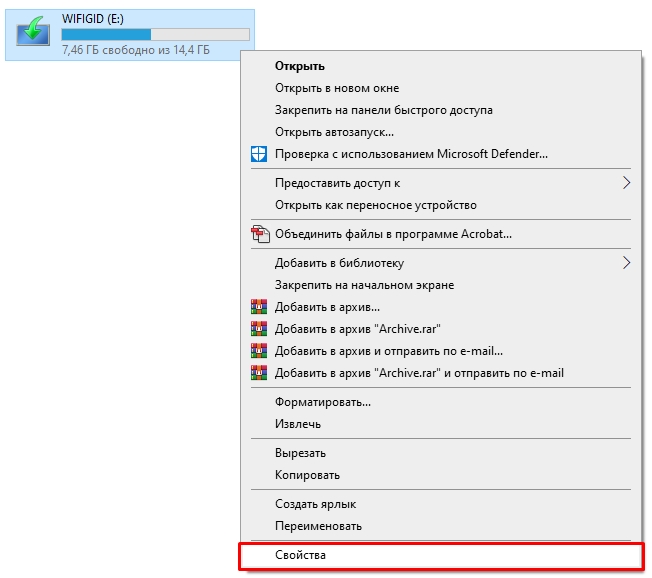
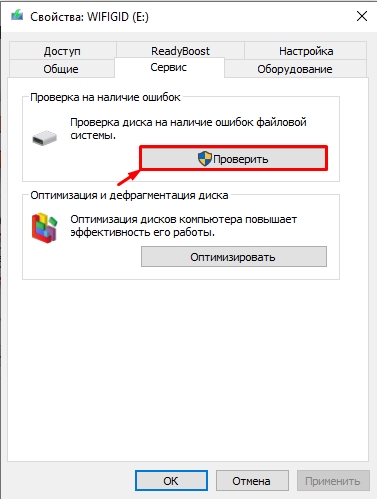
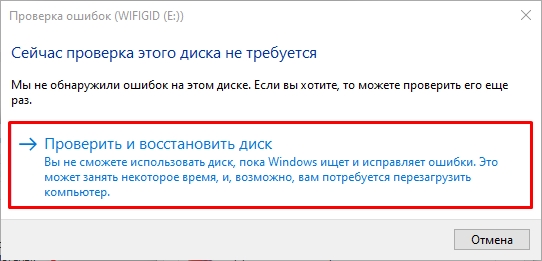
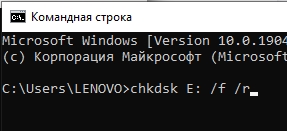
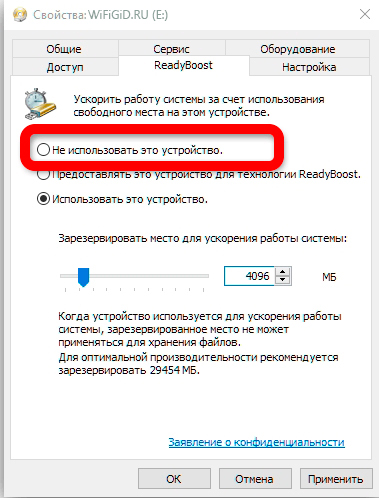
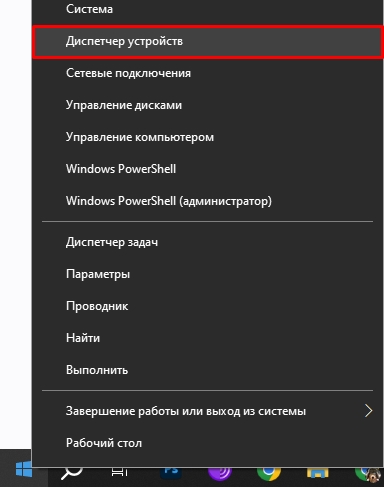
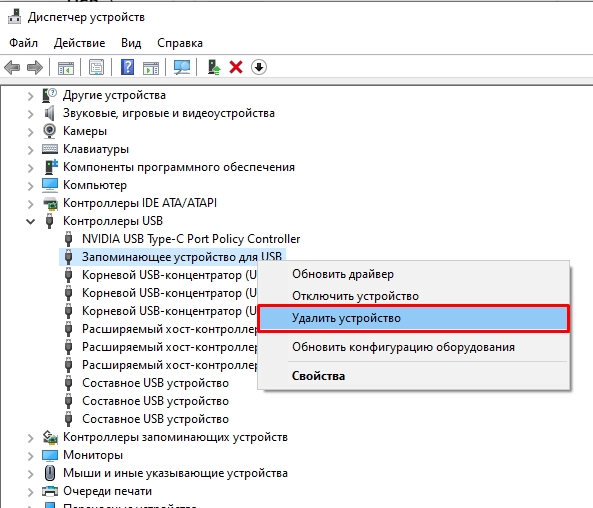





Спасибо за подробную статью! Ошибка оказалась связана с драйверами USB-контроллера. Удалил их через диспетчер устройств, перезагрузил ПК, и флешка заработала без проблем. Очень помог способ с chkdsk для проверки и исправления ошибок!
Ого, сколько тут решений! Отключение ReadyBoost реально спасло. Уже думал выбрасывать флешку, а оказалось, что проблема просто в этой функции. Спасибо, что так детально всё расписали
Полезная статья, но не хватило конкретики для случаев, когда флешка не отображается вообще